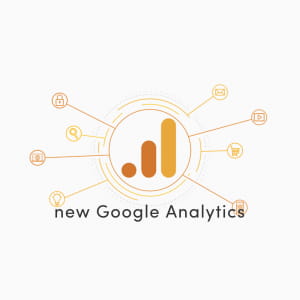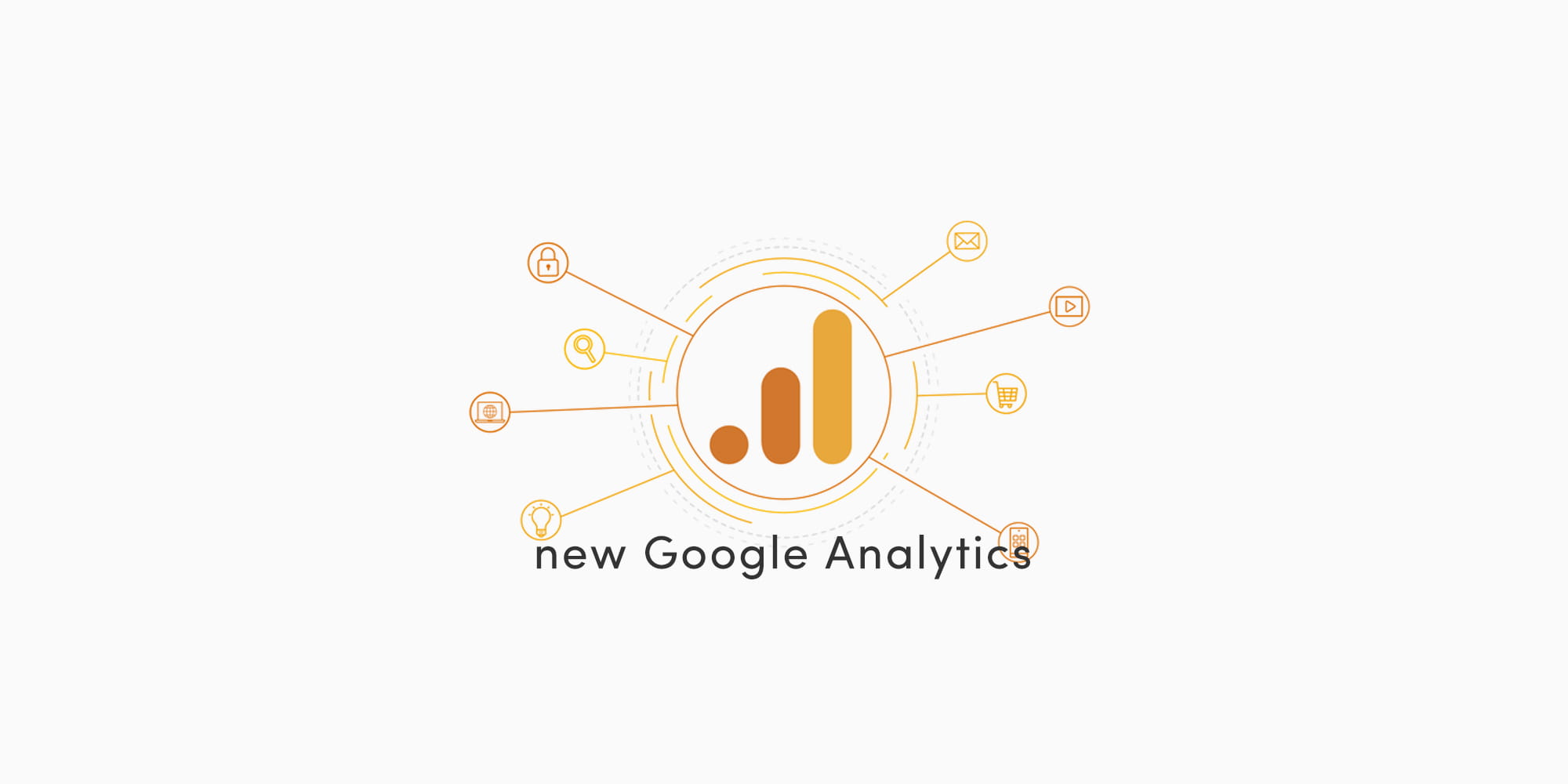
こんにちは、Designerの松並です。
2020年10月14日、GoogleAnalyticsの大型アップデートが実施され、「Google Analytics 4 properties (以下、GA4)」という名称に変更されました。
これまで使用できていた多くの項目が変更や廃止になっており、まるで全く別の解析ツールの様な印象を受けます。
この大型アップデートに戸惑っている方も多いのではないでしょうか。(私もその一人です。)
アップデートの詳しい内容はすでにたくさんの記事で紹介されていましたので、今回はWebサイトとの連携に必須となるトラッキングIDの取得方法にフォーカスし、ご紹介させていただきたいと思います。
Table of contents
トラッキングIDの取得方法
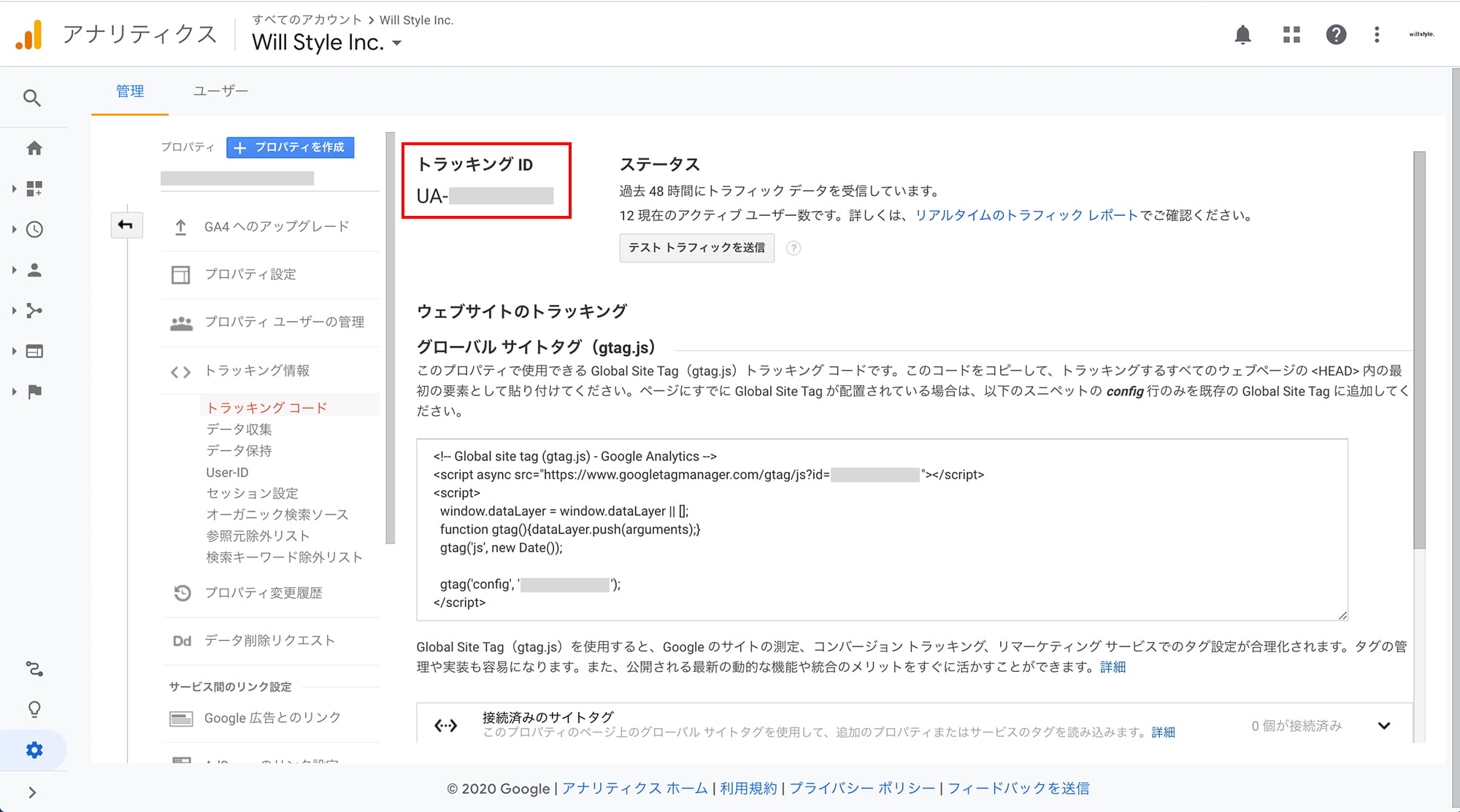
まずはじめに、以前までのユニバーサルアナリティクス(UA)では初期設定時の時点で、トラッキングID(UA-)が発行されていました。
しかし、GA4では初期設定の時点ではトラッキングIDは発行されません。
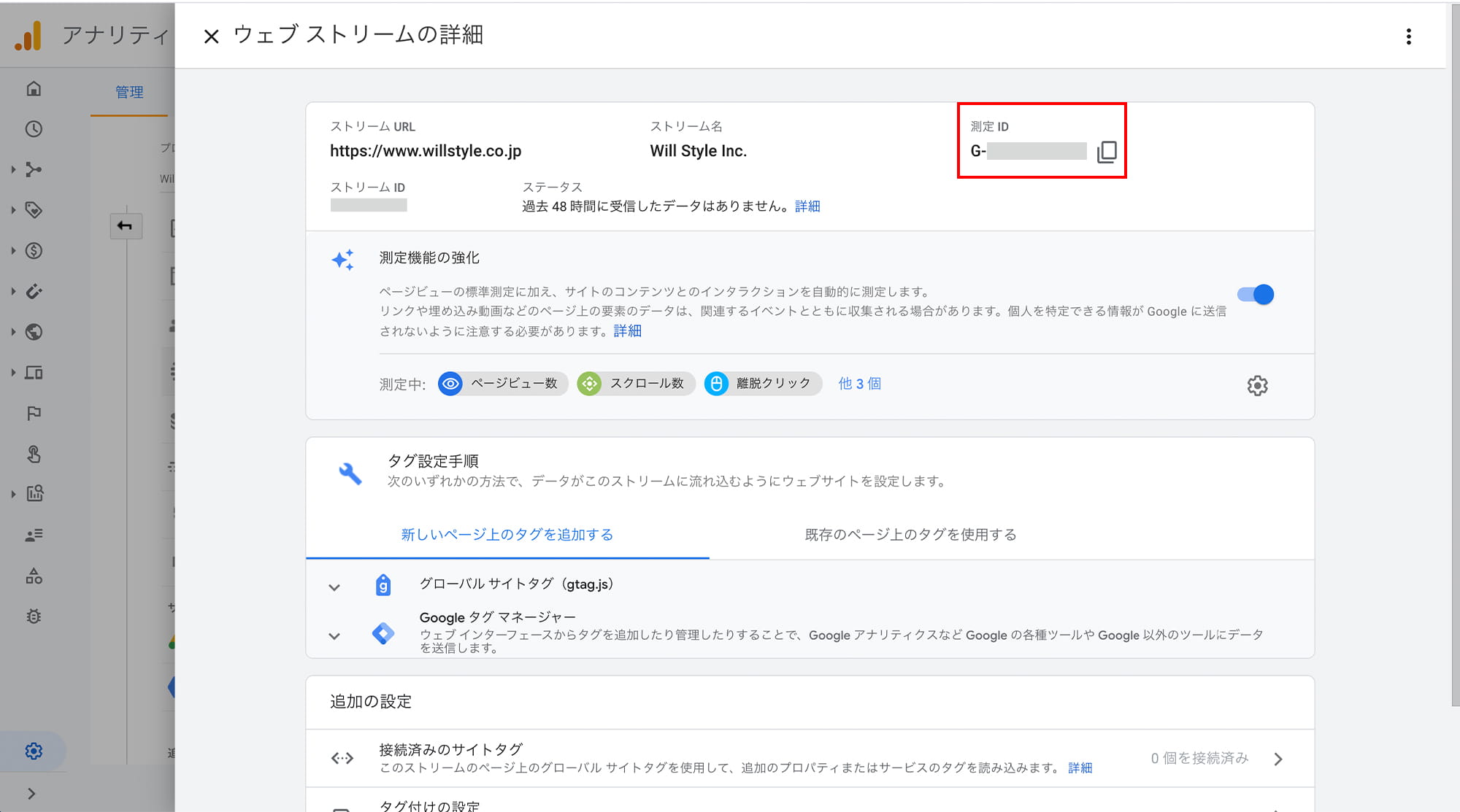
プロパティ登録後に「管理」 > 「データ ストリーム」 から対応する項目(ウェブ・iOS・Android)を選択し、ストリームを作成することで新しいトラッキングID(G-)が発行されます。
以前までのトラッキングID
既存に設定されたアナリティクス
今までに作成されたトラッキングID(UA-)は、現段階では問題なく使用できるようなので、今の所何か対応が必要ということはないようです。
また、旧バージョンから、GA4にアップグレードすることも可能です。アップグレードの方法については次の章でご紹介させていただきます。
新規のアナリティクスプロパティを作成する場合
ユニバーサル アナリティクス(以前のアナリティクス)用コードも、新規発行できるようです。
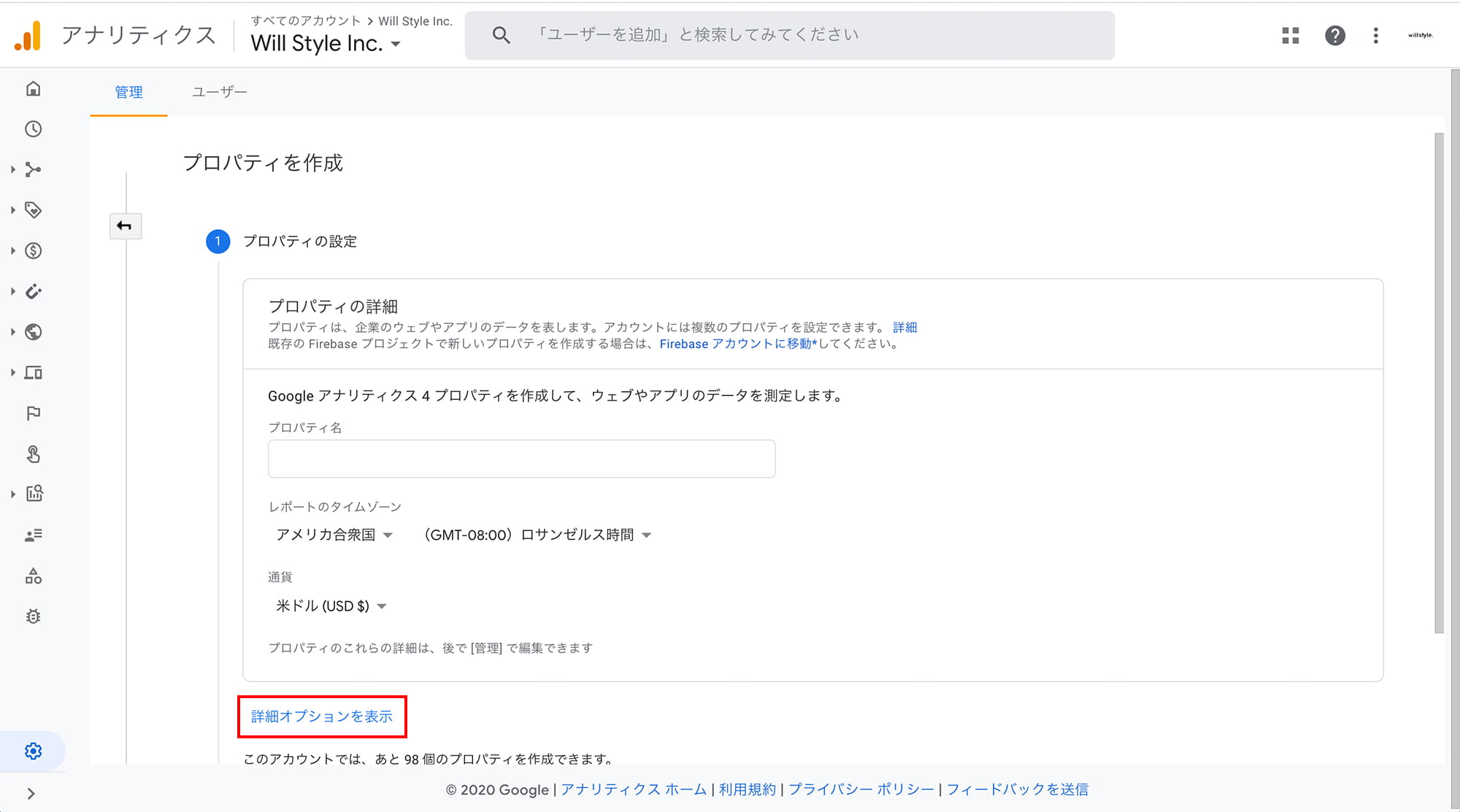
「管理」 > 「プロパティを作成」 > 「詳細オプションを表示」 > ユニバーサル アナリティクス プロパティの作成 にチェックを入れ、項目を入力し登録します。
登録後、「管理」 > 「トラッキング情報」 > 「トラッキング コード」で従来のトラッキングID(UA-)を確認することができます。
GA4へのアップグレードについて
GA4では基本的に、従来のアナリティクスのトラッキングコードを引き継ぎます。
但し、トラッキングコードを直接<haad>タグに入力している場合は問題ありませんが、トラッキングID(UA-)を使ってGAの設定をしている場合(例えばWordpressでのAll in One SEOプラグインなどで設定している場合)は、残念ながら動作はしないようです。(2020年11月現在)
そのため、タグマネージャーおよび<haad>タグに直接トラッキングコードを入れる必要があります。
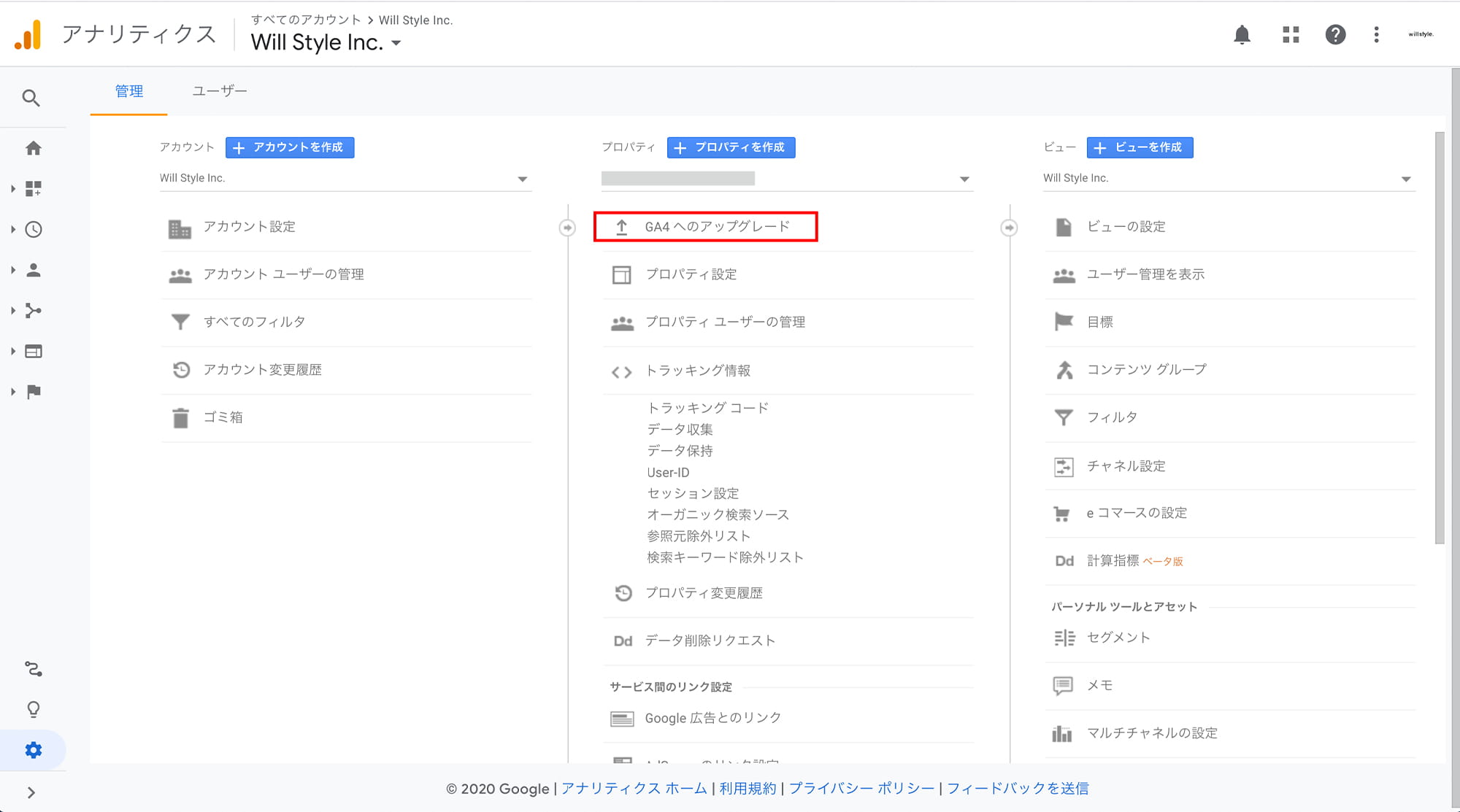
GA4へのアップグレード手順は「管理」 > 「GA4へのアップグレード」 > 「ようこそ」の順で行うことができます。
※同一のアカウントで複数のプロパティを持っている方は、「既存のGoogleアナリティクス4プロパティに接続したい」が選択できるようになります。
もう一点、アップグレードを選択したとしても、現在のプロパティ設定が新しいものに引き継がれるわけではなく、新しいGA4プロパティを作成するだけなので、現在利用中のプロパティには全く影響がありません。
まとめ
現状旧アナリティクスを使用したままでも問題はなさそうですが、いずれはGA4に移行する流れとなってもおかしくないので、そのときに備え情報を収集していきたいと思います。
また、新たに情報がありましたら随時アウトプットしていきたいと思います。
以上、新しくなったGoogle Analytics 4(GA4)でのトラッキングIDの取得方法のご紹介でした。
少しでも皆様のお役に立てれば幸いです。